
ヘルプ
目次
不明点、問題点が解決されない場合は、iPodCopy テクニカル サポートまでお問い合わせください。
Webサポート
予定表管理を使用すると、iPod に保存されている予定表を表示したり管理したりすることができます。iPodCopy は iPod 用に完全なモバイル予定管理ソリューションを提供します。
予定表マネージャを開く
コントロールパネルの[予定表]ボタンを押してください。予定表管理画面が開きます。音楽リストに戻るには、[予定表] ボタンをもう一度クリックするか、[メイン画面に戻る] ボタンをクリックします。
音楽のコピー中や再生中でも、[予定表] ボタンをクリックして、音楽リストと予定表管理を切り替えることができます。
予定表管理の下部のコントロール バーには、iPod 上の予定表を管理するためのボタンが配置されています。
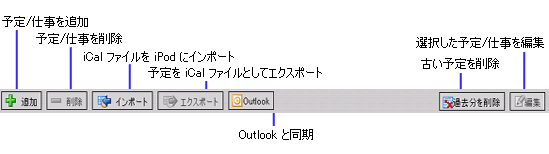
日付の選択
予定表管理の左側の日付選択コントロールを使用すると、表示する日付、週、または月を選択することができます。日付選択コントロールで日付を選択すると、メイン予定表ビューが選択した日付に合わせて切り替わります。
メイン予定表ビューでは、予定表内の日付と時刻をさらに詳しく選択することができます。
予定表ビューの表示形式は、日別、稼働日別、週別、月別に切り替えることができます。 表示形式を切り替えるには、メイン予定表ビューの上部で該当するボタンをクリックします。変更した設定は保存され、次回 iPodCopy を使用したときにも同じ設定が適用されます。
iPod に予定を追加するには、メイン予定表ビューで日付と時刻を選択して、[追加] ボタンをクリックします。または、予定表上で目的の日付と時刻の場所をダブルクリックします。予定の詳細を追加するための予定エディタが開きます。予定エディタを使用すると、予定の開始時刻や終了時刻などを細かく設定することができます。
設定が終了したら、[OK] をクリックします。その予定が iPodCopy に表示され、iPod に追加されます。
iPod から予定を削除するには、メイン予定表ビューで削除する予定を選択して、[削除] ボタンをクリックします。なお、iPodCopy では、iPodCopy を使用して作成した予定表、または Outlook と同期してインポートした予定表しか編集できません。
予定を編集するには、メイン予定表ビューで編集する予定を選択して、[編集] ボタンをクリックします。なお、iPodCopy では、iPodCopy を使用して作成した予定表、または Outlook と同期してインポートした予定表しか編集できません。
iPodCopy では、コンピュータ上に iCal ファイルとして存在する予定を iPod にインポートすることができます。この場合、[インポート] ボタンをクリックして、iCal ファイルが保存されている場所を参照します。次に、目的の iCal ファイルを選択して、[OK] をクリックします。選択した iCal ファイル内の予定が iPod に追加されます。
逆に、iPod 上に保存された予定をローカル ハード ディスク上の iCal ファイルにエクスポートすることができます。この場合、iCal ファイルとしてエクスポートする予定を選択して、[エクスポート] ボタンをクリックします。次に、iCal ファイルの保存先を指定します。
Outlook との同期
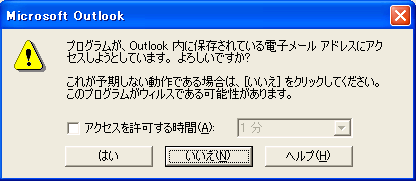
このメッセージは、iPodCopy から Outlook の予定表情報にアクセスしようとしていることを示しています。[アクセスを許可する時間] チェック ボックスをオンにして、[OK] をクリックします。
少し時間が経つと、予定表情報が自動的に同期されます。
古い予定の削除
iPod が必要のない古い予定でいっぱいにならないように、iPodCopy では 30 日前より古い日付の予定を自動的に削除することができます。古い予定を削除するには、[過去分を削除] ボタンをクリックします。
メイン予定表ビューの下部の [仕事] タブをクリックすると、予定表ビューから仕事リスト ビューに切り替えることができます。
予定表内の予定と同じで、仕事も追加、削除、エクスポート、インポート、編集することができます。ただし、これらの操作を行う場合は、[仕事] タブを開いている必要があります。
仕事を終了としてマークしたり、要対応としてマークしたりするには、仕事を右クリックして、ポップアップ メニューの [進捗状況を終了にする] または [進捗状況を要対応にする] をクリックします。
iPod 上での予定表の表示